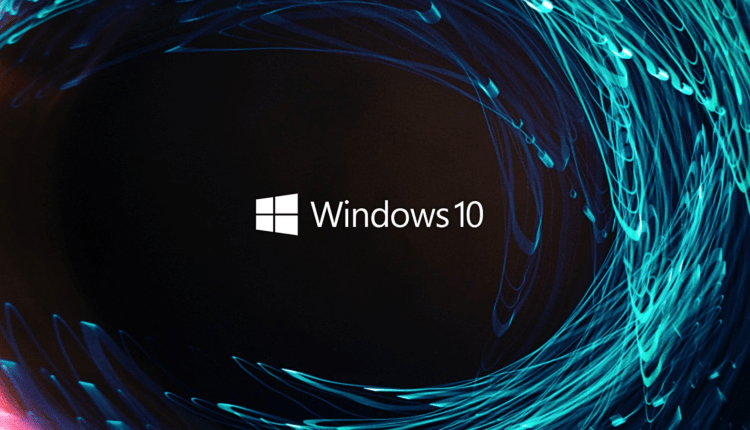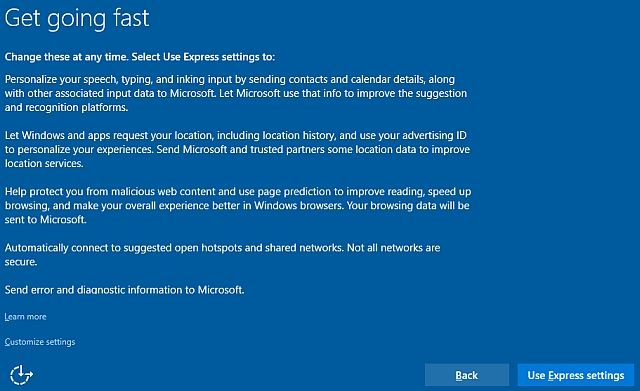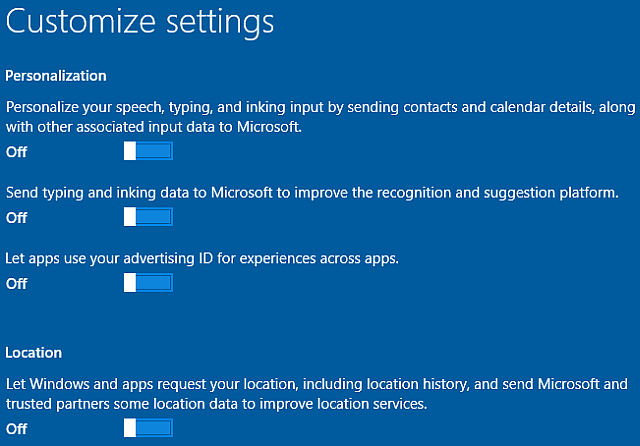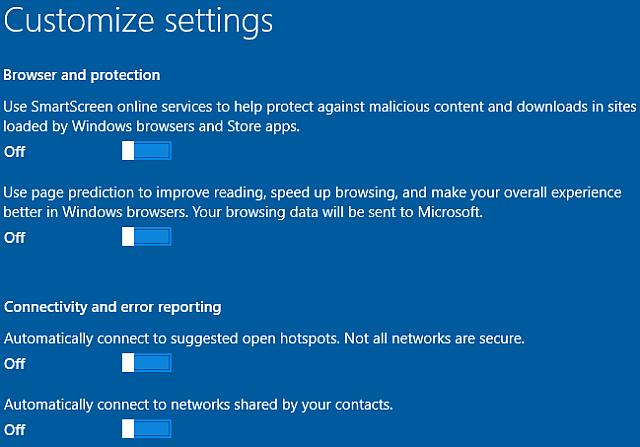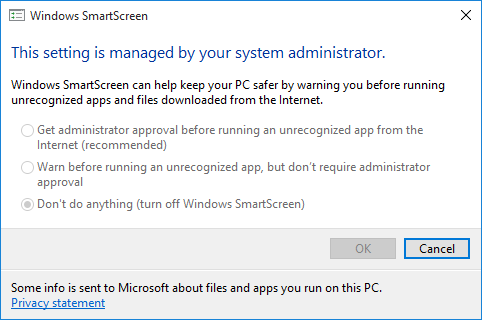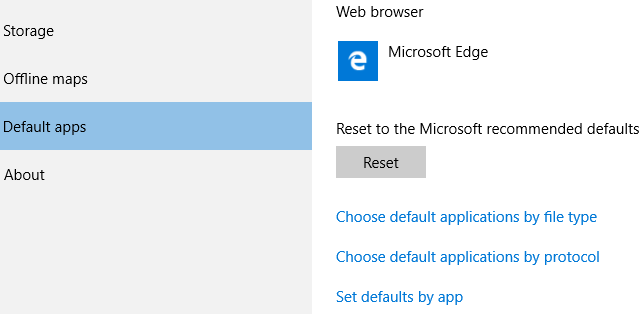Частковий старт. Як правильно настроїти параметри конфіденційності під час інсталяції Windows 10
Якщо ви встановлюєте Windows 10 вперше, вам, швидше за все, не сподобаються параметри операційної системи, які будуть вибрані автоматично. У цій статті ми дізнаємося про те, які недоліки безпеки чекають на вас, якщо залишити налаштування за замовчуванням.
Щиро кажучи, встановити Windows 10 досить просто. Microsoft постаралася зробити цей процес дуже простим: не так важливо, це оновлення або інсталяція системи з чистого аркуша. Завдяки легкому процесу встановлення кількість пристроїв з Windows 10 зростає з кожним роком.
Тим не менш, деякі користувачі вкрай незадоволені стандартними параметрами, які Microsoft пропонує під час експрес-установки. Компанія запевняє нас у тому, що слід ретельно вивчити всі налаштування (і «наслідки» їхньої зміни), перш ніж вносити будь-які корективи.
Налаштування параметрів
Під час процесу інсталяції Windows 10 ви побачите на екрані щось подібне:
Експрес-налаштування за замовчуванням активує безліч параметрів, щоб Windows 10 могла забезпечити вам "кращий досвід експлуатації": персоналізацію, відстеження розташування, захищений перегляд сторінок в Інтернеті, постійні оновлення, спілкування з друзями та регулярні звіти про помилки. Звичайно, не можна заперечувати, що Windows 10 любить надсилати Microsoft повідомлення "про все". Справедливо також буде сказати, що збір даних є життєво важливим для коректної роботи персоналізованих служб.
Не всім користувачам подобається подібний підхід з боку Microsoft, тому можна настроїти параметри конфіденційності Windows 10 під час процесу установки. Таким чином, вам не потрібно витрачати на цей час після запуску системи. Виберіть Customize settings (див. фото вище), щоб змінити налаштування конфіденційності Windows 10.
Персоналізація та Розташування
Ця сторінка містить параметри персоналізації та місцезнаходження, а також опції, пов’язані з розпізнаванням вашого голосу від Cortana, збором даних, які ви вводите в систему, і генерації рекламних переваг.
Якщо ці параметри за замовчуванням увімкнені, Microsoft зможе збирати дані, що стосуються всіх цих служб. Наприклад, введені пошукові запити Cortana будуть надіслані компанії, і інформація про ваші рекламні уподобання негайно оновиться. Таким чином, Microsoft зможе додати більше персоналізованої реклами до ваших програм. Аналогічно, якщо залишити відстеження вашого розташування включеним за замовчуванням, у програмах ви побачите більше рекламних пропозицій, пов’язаних із геолокацією.
Всі ці дані зберігаються в хмарі, що дає нам можливість отримати доступ до настройок персоналізації для кожного пристрою з Windows 10.
Звичайно, ви можете заборонити показувати рекламу, підібрану за вашими пошуковими запитами. Ця функція доступна і в Google. Проте ми не рекомендуємо робити те саме щодо Microsoft, оскільки компанія створює унікальну рекламу для кожного користувача Windows 10. У будь-якому випадку ви побачите її в певних додатках ОС, тому краще це будуть ті оголошення, які вам дійсно цікаві.
Браузер та Захист, Підключення та Звіти про помилки
На цій сторінці можна змінити налаштування фільтра SmartScreen, параметри прогнозування сторінок, автоматичного підключення до мережі та зв’язку з вашими контактами.
Фільтр SmartScreen
Якщо ви не плануєте використовувати Internet Explorer або Microsoft Edge, сміливо можете відключати фільтр SmartScreen. Більше того, якщо ви впевнені в тому, що часто будете борознити просторами Інтернету, він вам також не стане в нагоді. Тим не менш, фільтр SmartScreen може бути дуже зручним. Internet Explorer (а тепер Microsoft Edge) є популярними цілями хакерів, оскільки вони мають величезну базу користувачів. Варто також відзначити, що Google Chrome останніми роками обігнав IE за своєю популярністю. І Microsoft Edge, і Internet Explorer тепер безпечніші, ніж будь-коли, але жоден браузер не є повністю захищеним від атак. Оновлення ОС можуть створити діри в безпеці там, де раніше все було надійно захищено.
Фільтр SmartScreen:
- Аналізує веб-сторінки на наявність підозрілої активності. Якщо вона буде виявлена, ви не зможете увійти на сайт – на екрані SmartScreen з’явиться повідомлення, що дає вам можливість надіслати інформацію про цей ресурс Microsoft, а також пораду – слід діяти обережно, якщо ви все-таки хочете перейти за вказаним посиланням.
- Перевіряє відвідувані сайти на їх наявність у динамічному списку зареєстрованих ресурсів з фішинговим та шкідливим програмним забезпеченням. У разі збігу ви не зможете відкрити веб-сторінку.
- Перевіряє завантажені файли в міру їх завантаження на відповідність до списку потенційно шкідливих файлів, шкідливих програм та небезпечних сайтів. У разі виявлення збігу завантаження буде автоматично зупинено. Фільтр також перевіряє файли зі списку даних, які часто завантажуються користувачами Internet Explorer. Якщо певного файлу немає у цьому списку, ви побачите попередження.
Якщо ви знаєте, що робите, вимкніть фільтр SmartScreen. Якщо ні, то, можливо, варто залишити його увімкненим. Ви завжди можете увімкнути або вимкнути його, а також додати сайти, неправильно позначені як небезпечні, до списку безпечних. SmartScreen також може перехоплювати деякі шкідливі файли. Однак сучасні браузери, такі як Chrome, Opera та Firefox, оснащені вбудованими фільтрами фішингу та виявлення небезпечних файлів. Вони також мають безліч плагінів для підвищення рівня безпеки та конфіденційності, які доступні в магазині розширень (і недоступні для Internet Explorer або Edge).
Щоб вимкнути фільтр після встановлення ОС, перейдіть по наступному шляху: «Панель керування» > «Система та безпека» > «Безпека та технічне обслуговування ». Там ви побачите налаштування фільтра SmartScreen на бічній панелі Windows. У цьому меню ви зможете отримати більше контролю над службою: параметри варіюються від " Отримати схвалення адміністратора перед запуском невідомої програми " до " Отримати базове попередження ".
WiFi Sense
Ми радимо вам вимкнути автоматичне підключення до запропонованих точок доступу. Під час встановлення ОС говориться безпосередньо: «Не всі мережі безпечні », таким чином немає необхідності автоматично підключатися до загальнодоступної точки доступу, коли ви побачите відкриту мережу. Ви також можете скористатися Wi-Fi Sense. Ця функція Windows 10 була розкритикована як до, так і після її появи. Хоча, варто зазначити, що має величезний потенціал.
Wi-Fi Sense може стати в нагоді друзям, які часто бувають у вас вдома. Їхній пристрій з підтримкою цієї функції помітить вашу мережу з таким же функціоналом і запросить у неї зашифрований пароль для вибраного SSID. Варто сказати, що навіть якщо функція Wi-Fi Sense увімкнена (за замовчуванням), Windows 10 не буде ділитися будь-якою інформацією про мережу, якщо тільки це не буде налаштовано користувачем для певного пристрою.
Нарешті, ви можете заборонити надсилання повідомлень про помилки та діагностичну інформацію компанії Microsoft. Особисто ми проти цієї функції, оскільки система відправляє інформацію лише з виникнення помилок – іноді може бути досить корисно. Однак якщо ви сильно переживаєте про свою конфіденційність, вимкніть цей параметр.
Програми за замовчуванням
У попередніх збірках Windows 10 була ще одна сторінка налаштувань, де можна було вибрати і вимкнути певні програми, встановлені за замовчуванням, від Microsoft. До них відносяться засіб перегляду фотографій, браузер, музичний програвач та засіб для перегляду TV-каналів. Незалежно від того, чи зміните ви ці параметри під час інсталяції або після першого входу до Windows 10, вони згубно впливають на рівень вашої конфіденційності.
Якщо ви бажаєте змінити програми за промовчанням у Windows 10, перейдіть до параметрів системи та знайдіть розділ «Програми за промовчанням ». Ви зможете встановити програми за промовчанням для таких файлів, як музика, фото, відео тощо. Якщо ви прокрутите сторінку вниз, то помітіть опції для програм за промовчанням за типом файлу і програм за промовчанням за певним протоколом. Крім того, натиснувши на файл правою кнопкою миші, ви також можете вибрати інструмент, який відкриватиме всі подібні файли за замовчуванням.
Висновок
Налаштування конфіденційності Windows 10 за промовчанням продовжують обурюватися у багатьох користувачів. Однак є також люди, які не заперечують проти того, щоб Microsoft вибирала за них параметри безпеки та конфіденційності. Для них набагато простіше скористатися експрес-налаштуванням та дочекатися входу в систему. Для тих, кому не байдуже, наша стаття допоможе змінити параметри відразу при установці Windows 10. Звичайно, це не надасть вам повної конфіденційності, але допоможе стати більш захищеним від сторонніх очей.
Microsoft дійсно потребує даних користувача, щоб покращувати якість своїх продуктів. Cortana не зможе дізнатися про ваші уподобання, якщо вона відключена. Пошук даних не зможе бути точнішим без розуміння ваших інтересів та відвіданих вами сторінок. Таким чином, поточна стратегія Microsoft тісно пов’язана з використанням динамічної рекламної платформи, яка вдосконалюється при кожному оновленні Windows 10. Збір даних допомагає компанії залишатися на плаву і вдосконалювати свій сервіс з кожним роком, проте ніхто не знає для чого ці дані можуть бути використані в тайті від користувачів.
За матеріалами Makeuseof.